基本的なリソースシェア設定
フルフィルメントに関するすべての主な文書ページへのリンクは、 フルフィルメントをご覧ください。
基本的なリソース共有を構成するには、このページで説明されている次の基本要素が必要です:
- リソース共有図書館
- パートナー
- ロケーションプロファイル
- 順番表テンプレート
- 順番表割当ルール
リソースシェア図書館の設定
-
すべての借入および貸出リソースシェアアクティビティは、リソースシェア図書館のコンテキストで管理されます。
-
リソースシェア図書館は、リサーチ共有デスクで作業するスタッフユーザーに割り当てられたフルフィルメントサービスマネージャーまたはオペレーターの役割の範囲内にあります。
-
利用者は1つ以上のリソースシェア図書館に所属しています。
-
借入および貸出リクエストは常に単一のリソースシェア図書館によって所有されます。
-
ファセットを使用すると、 所有するリソースシェア図書館によって、リソースシェアタスクリストをフィルタリングできます。
リソースシェア図書館は、機関におけるリソースシェア操作が処理される物理的な場所と方法を反映します。これは、機関内のすべての図書館のリソースシェアを処理する単一のリソースシェア部署を反映した専用のリソースシェア図書館である可能性があります。リソースシェア操作が各キャンパスで個別に処理される場合は、キャンパスごとに1つのリソースシェア図書館になることもあります。 また、機関内のすべての図書館が独自のリソースシェアリクエストを処理し、そのためすべての図書館がリソースシェア図書館として設定されている場合もあります。
リソースシェア図書館は通常の図書館として構成されていますが、追加のリソースシェア関連の属性があります。つまり、図書館であるため、フルフィルメントユニット、貸出・返却受付、および他の図書館との関係にリンクされた場所を設定する必要があります。Almaセットアップでリリソースシェア図書館を図書館として設定する方法に関する詳細については、リソース共有ライブラリのパラメータの設定を参照してください。
図書館のフルフィルメントユニットには、取寄せリソース共有タイプと貸出リソース共有タイプのルールが必要です。詳細については、フルフィルメントユニットの設定を参照してください。
リソース共有パートナーのパラメータを構成します。
リソース共有パートナーは、リソース共有リクエストを管理するライブラリまたはその他のリソース共有エンティティを反映します。パートナーは、所属の図書館から借りる遠隔地の借り手、または図書館に貸し出す遠隔地の貸し手を反映する場合があります。 リソース共有パートナーの種類とその設定の詳細については、リソース共有パートナーを参照してください。
ロケーションプロファイルの設定
- フルフィルメント アドミン

- ロケーションプロファイルの追加(ロケーションプロファイルの追加を参照)
- ロケーションプロファイルの編集(行アクションリストから編集を選択。[ロケーションプロファイルパラメータ]タブページに表示されるフィールドは、選択したロケーションプロファイルのタイプによって異なる)
- ロケーションプロファイルの重複(行アクションリストから重複を選択し、関連するフィールドを変更)
- ロケーションプロファイルの削除(行アクションリストから削除を選択)
ロケーションプロファイルの追加
- [プロファイルリストの検索]ページ([設定メニュー]> [フルフィルメント]> [リソースシェア]> [ロケーションプロファイル])で、ロケーションプロファイルの追加を選択します。[ロケーションプロファイル詳細]ページが表示されます。
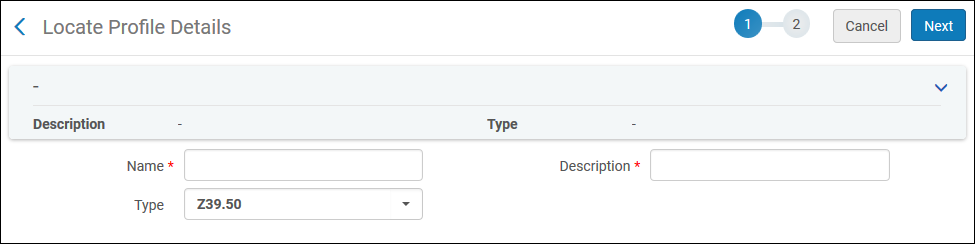 ロケーションプロファイル詳細ページ
ロケーションプロファイル詳細ページ - 関連するフィールドにロケーションプロファイルの名前と説明を入力します。
- タイプフィールドで、プロファイルタイプを選択します。次のオプションから選択します。
- Alma - 共有機関もAlmaを使用しています。
- 見つけない - デフォルトのパートナーが使用されるため、別のパートナーを見つける試みは行われません。
- Z39.50 - Z39.50通信プロトコルは、リモート目録の検索に使用されます。Z39.50プロトコルの詳細については、https://developers.exlibrisgroup.com/alma/integrations/Z39.50を参照してください。
- BLDSS - BLDSS APIは、大英図書館の目録の検索に使用されます。詳細については、大英図書館文書供給サービス (BLDSS) を参照してください。
- フルフィルメントネットワーク-フルフィルメントネットワークタイプは、同じフルフィルメントネットワークを共有する機関に使用されます。詳細については、自動フルフィルメントネットワークリクエスト(AFN)を参照してください。
- 次へを選択します。ウィザードの2ページ目が開きます。このページはプロファイルタイプによって異なりますが、プロファイルタイプは以下のステップで説明されます。 見つけないプロファイルタイプが選択された場合、追加のパラメータは設定できません。保存を選択して、ロケーションプロファイルを保存します。
- Almaプロファイルタイプの場合、次のフィールドを設定します。
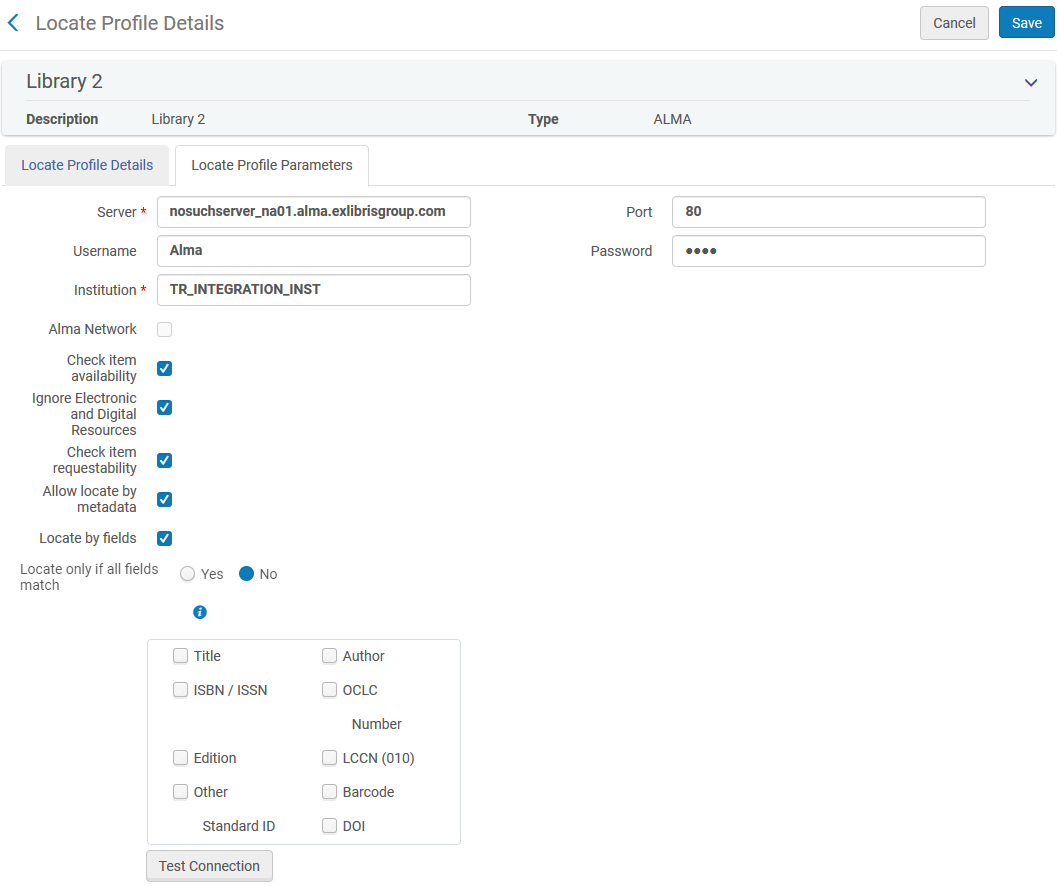 Almaロケーションプロファイルタイプのプロファイル詳細ページ
Almaロケーションプロファイルタイプのプロファイル詳細ページ- サーバーフィールドに、ターゲットAlmaのURLを入力します。
- ポートフィールドに、外部のAlmaシステムが配置されているポート番号を入力します。このフィールドは空白のままにすることもできます。
- ユーザー名フィールドに、ターゲットAlmaシステムのZ39.50外部インターフェイスのユーザー名を入力します。
- パスワードフィールドに、ターゲットAlmaシステムのZ39.50外部インターフェイスのパスワードを入力します。入力する文字は暗号化されます。
- 機関フィールドに、外部Almaシステムが配置されている機関を入力します。
機関フィールドは空白(空)のままにすることができます。
- ネットワークゾーン機関のメンバーの場合、各機関のローカル目録ではなく、ネットワークゾーン自体を検索するには、Almaネットワークチェックボックスを選択します。このフィールドを選択すると、このロケーションプロファイルをすべてのネットワークメンバー間で共有することもできます。オンにした場合、Almaネットワークコードを機関フィールドに入力する必要があります。 このチェックボックスが選択されると、アイテムの利用可否を確認 およびアイテムのリクエスト可能性を確認 チェックボックスが無効になります。
- プロファイルのアイテムの利用可否を確認するチェックボックスをオンにして、機関でアイテムが利用できるかを確認します。ステータスが配置済みのアイテムの場合、アイテムは利用可能です。
- プロファイルのアイテムのリクエスト可能性を確認するチェックボックスをオンにして、リソースシェアリクエストの一部としてアイテムをリクエストできるを確認します。
- Almaネットワークまたはアイテムの利用可否を確認およびアイテムのリクエスト可否を確認チェックボックスを選択できますが、3つすべてを選択することはできません。
- 利用可否とリクエスト可能性は、機関レベルでのみ確認されます。
- 冊子アイテムのみをチェックするには、プロファイルの電子およびデジタルリソースを無視するチェックボックスをオンにします。電子および/またはデジタルアイテムのみを含むパートナーは、勤務表でスキップされます。
- 電子およびデジタルアイテムのみをチェックするには、プロファイルの冊子リソースを無視するチェックボックスをオンにします 。このフィールドを選択すると、見つけるプロセスは冊子リソースをチェックせず、 見つける、 アイテムの利用可否を確認、または リクエスト可能性 フィールドを使用しません。
- メタデータによる検索を許可チェックボックスをオンにすると、ネットワークゾーンを共有するパートナー間の要求が共有ネットワークゾーン検出システムから送信されなかった場合でも、アイテムが正常に検索されます。この場合、検索プロセスはリクエストのメタデータを使用して、パートナーのカタログで一致するものを検索します。
このオプションを使用すると、貸し手とネットワークゾーンを共有する借り手は、ネットワークゾーンで共有されていないレコードに対するリソース共有リクエストを作成できます。また、借り手と貸し手がネットワークゾーンを共有している場合でも、取り置きリクエストをリソースシェア要求に変換できます。
- 取寄せリクエストのリソースを検索するときに追加の検索フィールドを設定するには、フィールドで見つけるチェックボックスを選択します。ページが更新され、追加のフィールドが表示されます。
- タイトル
- 著者
- ISBN/ISSN
- システムコントロール番号 この「検索」フィールドは、システムコントロール番号の正規化された値(接頭語なし)を検索します。
- 版
- LCCN
- リモート機関でリソースを検索するフィールドを選択します。Almaは、指定されたロケーションプロファイルがリソース共有パートナーによる検索で使用される場合(つまり、[リソースシェア取寄せリクエスト]ページでリソースを見つけるを選択する場合)にこれらのフィールドを使用します。
- 選択したすべてのフィールドが一致した場合にのみ検索を 成功させる場合は、[すべてのフィールドが一致した場合のみ検索] フィールドで[はい]を選択します。 [いいえ] に設定されている場合、
- リクエストに識別子(ISBN、OCLC番号、 LCCNなど)がある場合、 選択した識別子フィールドの いずれか が一致するものを見つかれば検索は成功します。タイトルや著者などの他のフィールドは、一致には使用されません。
- リクエストに 識別子フィールドが存在しない場合、 他の すべての選択されたフィールドが一致する場合にのみ、検索は成功します。
- テスト接続を選択して、サーバーへの接続を確認します。(これは認証パラメータをチェックするものではありません。)
- Z39.50プロファイルタイプの場合、表示されるフィールドを次のように設定します。
- 検索に所蔵を追加するには、所蔵で強化チェックボックスをオンにします。所蔵フィールドとサブフィールドのフィールドが表示されます。フィールドに関連する値を入力します。このフィールド+サブフィールドでは、パートナーの所蔵コードが、外部リソースから取得された書誌レコードで検索されます。所蔵コードについては、リソース共有パートナーを参照してください。
- リソースを検索するためのリソースを探すフィールドを選択します。[検索外部リソースセットアップ]ページが表示されます。
- 検索ボックスに検索条件を入力してリソースを検索し、Goを選択します。[検索外部リソースセットアップ]ページが表示されます。エントリを選択して選択を選択し、[ロケーションプロファイルの詳細の検索]ページに戻ります。
- 資格情報フィールドに、検索に関連する資格情報を入力します。注: 認証情報のフォーマットはユーザー/パスワードである必要があります。
- テスト接続を選択して、サーバーへの接続を確認します。(これは認証パラメータをチェックするものではありません。)
- BLDSSプロファイルタイプの場合、表示されるフィールドを次のように設定します。
- 一致する可能性のあるものが多数あると英国の図書館が判断した場合でも、見つけるプロセスを強制的に成功させるには、可能性のあるマッチで成功を選択します。
- すぐに利用できる英国の図書館のリソースでのみ一致する場合は、利用可否を確認を選択します。BLリソースをすぐに提供できる場合にのみBLリソースをリクエストする場合は、このオプションを推奨します。
- フィールドで見つけるオプションを使用すると、見つけるプロセスで使用されるメタデータを設定できます。このパラメータはオプションであり、チェックを外したままにしておくことができます。その後、システムは内部デフォルトを使用します。
- フルフィルメントネットワークプロファイルタイプの場合、表示されるフィールドを次のように設定します。
- サーバーフィールドに、ターゲットAlmaのURLを入力します。
- ポートフィールドに、外部のAlmaシステムが配置されているポート番号を入力します。このフィールドは空白のままにすることもできます。
- ユーザー名フィールドに、ターゲットAlmaシステムの外部インターフェイスのユーザー名を入力します。
- パスワードフィールドに、ターゲットAlmaシステムの外部インターフェイスのパスワードを入力します。入力する文字は暗号化されます。
- 機関フィールドに、外部Almaシステムが配置されている機関を入力します。
- プロファイルのアイテムの利用可否を確認するチェックボックスをオンにして、機関でアイテムが利用できるかを確認します。ステータスが配置済みのアイテムの場合、アイテムは利用可能です。
- プロファイルのアイテムのリクエスト可能性を確認するチェックボックスをオンにして、リソースシェアリクエストの一部としてアイテムをリクエストできるを確認します。
- テスト接続を選択して、サーバーへの接続を確認します。(これは認証パラメータをチェックするものではありません。)
勤務表テンプレート
勤務表テンプレートは、構成のオプション要素です。これらを使用して、借り手のリクエストに割り当てるパートナー レコードのグループを、見込み貸し手のグループとしてまとめることができます。たとえば、パートナー レコードの一部を「すぐに供給できるパートナー」という勤務表テンプレートにまとめることができます。その後、これらの「すぐに供給できるパートナー」を、新しいリクエストの最優先パートナーとして割り当てることができます。勤務表テンプレートに関する詳細については、勤務表テンプレートの設定を参照してください。
ジョブ表割当ルールの設定
- フルフィルメント アドミン
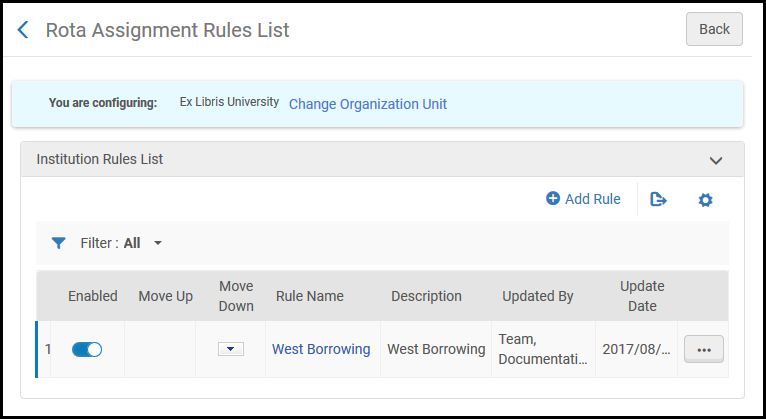
ネットワークまたはローカルの勤務表割り当てルールが最初に実行されるかどうかを決定するため、network_rota_assignment_rules_precedenceを設定します。(その他の設定を参照)。
- 機関のジョブ表割当ルールを設定する
- 図書館のジョブ表割当ルールを設定する
- [ジョブ表割当ルールリスト]ページで、ルールの追加を選択します。[ジョブ表割当ルール]ページが表示されます。
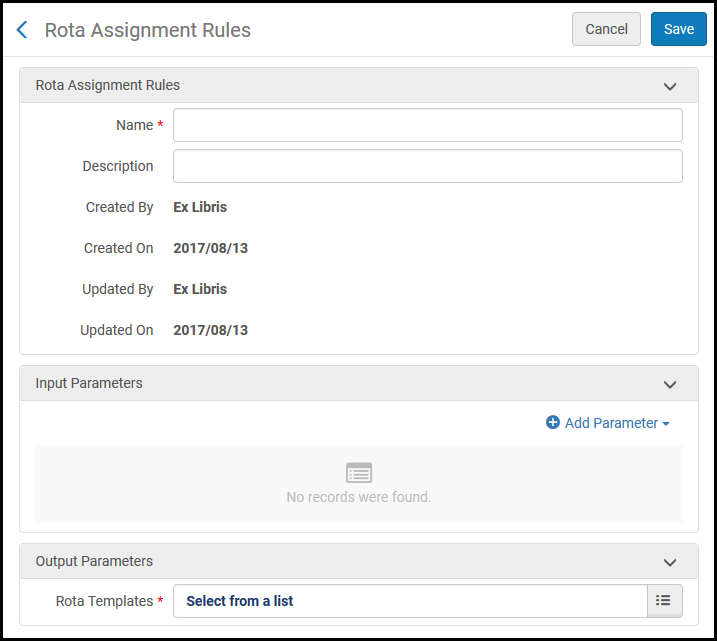 ジョブ表割当ルールページ
ジョブ表割当ルールページ - ジョブ表割当ルールセクションで、名前フィールドに名前のルールを入力します。
- 入力パラメータの設定:これらのパラメータは、出力パラメータで指定された勤務表テンプレートがリクエストに割り当てられる条件(名前、オペレータ、値)を指定します。
- 名前:次のいずれか:
- サービスレベル - 選択したサービスレベルのいずれかがリクエストに必要な場合に割り当てられます
- 価格 - リクエストの価格が指定された価格よりも大きい、等しい、または小さい場合に割り当てられます
- リクエストされたフォーマット - 指定されたリクエストタイプのいずれかがリクエストに必要な場合に割り当てられます
- 必要な日数 - リクエストされた期間が指定された日数より長い、等しい、または短い場合に割り当てられます
- ユーザーグループ - リクエストを行うユーザーが指定されたユーザーグループのいずれかに属している場合に割り当てられます
- オペレータ - 比較オペレータ
- 値:名前パラメータによります。
- サービスレベル - 1つ(または複数)のサービスレベルを選択します(取寄せリクエストの手動追加のサービスレベルを参照)。
- 価格 - 価格を入力します。この値が1より小さい場合、先頭に0を入力します。例えば、.44ではなく0.44。
- リクエストされたフォーマット - リクエストされたフォーマットを1つ(または複数)選択します(取寄せリクエストの手動追加のリクエストされたフォーマットを参照)。
- 必要な日数 - 日数を入力します。
- ユーザーグループ - 1つ(または複数)の事前定義されたユーザーグループを選択します。
- 名前:次のいずれか:
- 関連フィールドで出力パラメータを設定します。入力パラメータで指定された条件が満たされたときに適用される勤務表テンプレートを選択します。
- 保存を選択します。設定されたルールは、[ジョブ表割当ルールリスト]ページに表示されます。
- [ジョブ表割当ルールリスト]ページで、ページ上部の設定フィルタで図書館が選択されていることを確認します。図書館レベルで設定されたルールは図書館ルールリストセクションに表示され、機関レベルで設定されたルールは機関ルールリストセクションに表示されます。
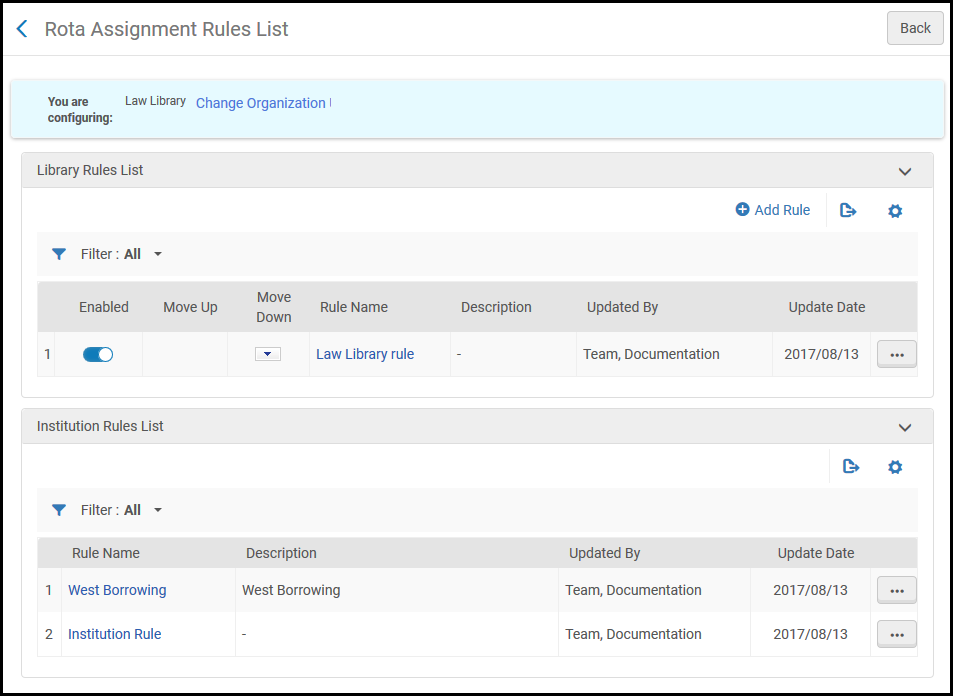 ジョブ表割当ルールリストページ
ジョブ表割当ルールリストページ - ルールを追加するには、ルールの追加を選択し、機関のルールを設定するための上記のステップを参照してください。
- 機関ルールを図書館レベルにコピーする場合:
- [機関ルールリスト]セクションで、図書館にコピーを選択します。[ジョブ表割当ルール]ページが表示されます。
- 必要に応じてルールパラメータを変更し、保存を選択します。指定したルールが[図書館ルールリスト]セクションに表示されます。
特定の図書館に対して図書館ルールが定義されている場合、その機関のルールは、この図書館によって管理される取寄せリクエストには適用されません(ネットワークルール(存在する場合)は、 network_rota_assignment_rules_precedenceに従って適用されます。その他の設定を参照)。
ワークフロープロファイルの設定
- 一般システム管理者
- フルフィルメント アドミン
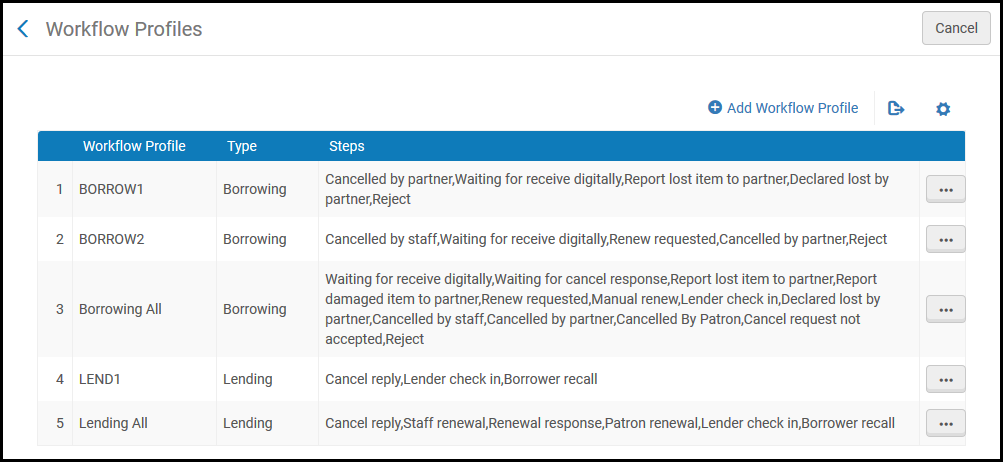
- ワークフロープロファイルの追加(ワークフロープロファイルの追加を参照)
- ワークフロープロファイルの編集(行アクションリストから編集を選択)
- ワークフロープロファイルの削除(行のアクションリストから削除を選択)
ワークフロープロファイルの追加
- [ワークフロープロファイル]ページ([設定メニュー]> [フルフィルメント]> [リソースシェア]> [ワークフロープロファイル])で、[ワークフロープロファイルの追加]を選択します。[ワークフロープロファイルの追加]ダイアログボックスが表示されます。
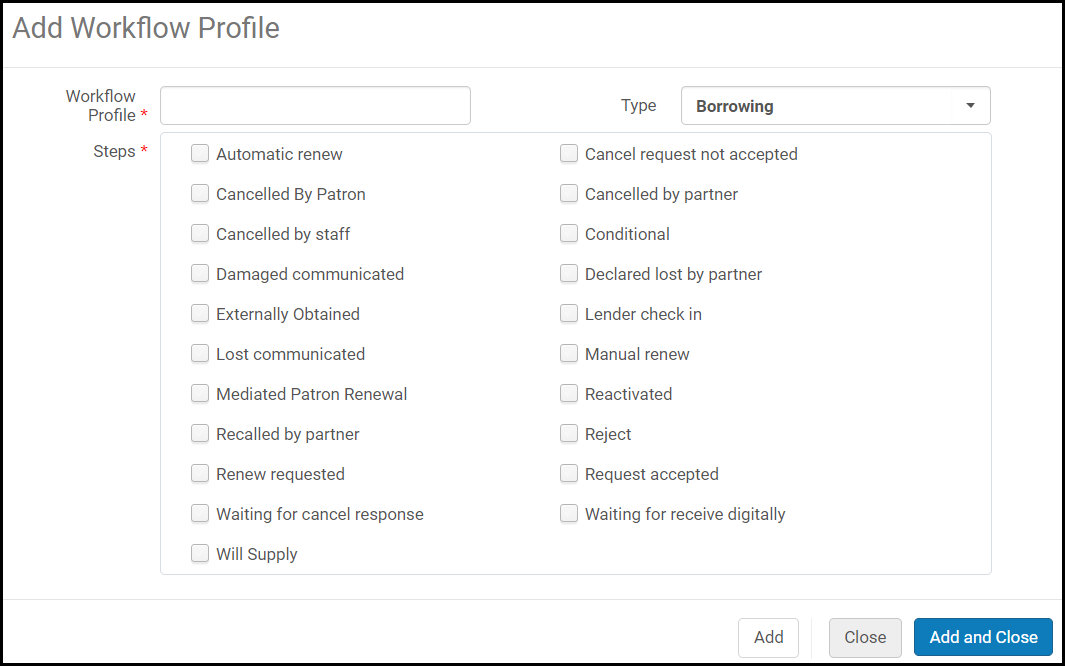 ワークフロープロファイルを追加
ワークフロープロファイルを追加 - ワークフロープロファイルの名前を入力します。
- タイプドロップダウンリストから、借用または貸出を選択します。 一般的に、ここでの借用と貸出は パートナー(リソースシェア図書館ではない)が借り手または貸し手となる状況を指します。

- プロファイルに追加するステップを選択します。複数のステップを選択できます。これらのステップは、ワークフローに関連付けられたパートナーの取寄せおよび貸出リクエストタスクリストで実行できるアクションを制御します。 使用可能なステップは、ステップ3で選択したワークフロープロファイルタイプによって異なり、次の表で説明します。
ワークフロープロファイルステップ タイプ ステップ 説明 取寄せ 自動更新 指定したワークフローにリンクされた取寄せパートナーに対して受領したリクエストの自動更新を有効にします。 プロファイルにこのステップが含まれるリクエストは、リクエストされた期日に従って自動的にアップデートされ、リクエストのステータスは更新リクエストは受け取られましたにアップデートされます。拒否の場合、利用者に送信される際に完全貸出情報レターに表示される拒否テキストを定義できます。詳細については、更新拒否理由の設定 を参照してください。自動更新はISOパートナーに対してのみ可能です。キャンセルリクエストは受領されませんでした キャンセルリクエストはパートナーによって拒否される場合があります。 ユーザーによってキャンセルされました リクエストは、ユーザーがキャンセルできます。 パートナーによりキャンセルされました 貸出パートナーはリクエストをキャンセルでき、取寄せパートナーは通知を受領します。 スタッフによってキャンセルされました スタッフメンバーはリクエストをキャンセルできます。 条件付き 条件付きステータスと条件付き 応答をサポートします。 破損 連絡済み 破損したアイテムはパートナーによってリポートされます。有効にすると、取寄せリクエストに対して破損行アクションが有効になります。リソースシェア取寄せリクエストの管理を参照してください。 パートナーによって紛失と宣言されました パートナーはアイテムを紛失したと宣言することができます。 外部取得 CCC GetItNowサービスからアイテムをリクエストできます。 貸し手チェックイン
借り手から返却された貸出リクエストは、貸し手側でチェックインされるまで閉じられません。
紛失 連絡済み 紛失したアイテムは、パートナーがリポートできます。有効な場合:
- 貸与 - 延滞および紛失したアイテムジョブによって紛失として通知されたアイテムは、ローカルの利用規約に基づいて罰金は発生しません。代わりに、リクエストのステータスが紛失 連絡済みに変わり、貸し手にレターが送信されます。
- 取寄せリクエストに対して行の紛失アクションが有効になっています。リソースシェア取寄せリクエストの管理を参照してください。
手動更新 指定したワークフロープロファイルにリンクされた取寄せパートナーの更新リクエストを手動で承認できるようにします。 仲介ユーザー更新 仲介ユーザー更新を有効にして、更新が貸し手に送信される前にオペレータのレビューを要求します。仲介された更新では、オペレータによるレビューを待っている間、仲介されたユーザーの更新のステータスが表示されます。リクエストが貸出機関に送信されると、リクエストステータスはリクエストの更新にセットされます。 再有効化済み 再有効化リクエストアクションをサポートします。 この機能を有効にするには、Ex Librisサポートにお問い合わせください。パートナーによってリコールされました パートナーはリクエストをリコールできます。
パートナーによるリコールステータスでは、利用規約でリコールを禁止している場合でも、アイテムにリコールを設定します。拒否 拒否は、貸出リクエストのタスクリストおよび[勤務表]タブでの拒否アクションの表示を制御します。これは、デフォルトで選択されています。 [拒否]を選択解除すると、タスクリストおよびリクエストの[勤務表]タブから拒否アクションが削除されます。また、選択解除されている間、取寄せリクエストの上部にあるアクションドロップダウンリストの拒否アクションは実行されず、アラートが表示されます。更新リクエスト リソースシェア取寄せリクエストの更新のリクエストを有効にします。 リクエストは受け取られました パートナーは、リクエストされたアイテムを受け入れることができます。 キャンセル回答を待機中 このオプションを選択すると、借り手がリクエストをキャンセルした場合、貸し手がキャンセル応答を送信するまでリクエストは実際にキャンセルされません。 デジタル受領待機中これにより、貸し手がいつリクエストをクローズできるかが決まります。選択した場合、クローズする前に借り手から応答を受領する必要があります。選択されていない場合、貸し手はデジタルで配送するときにリクエストをクローズできます。 提供予定 パートナーは、リクエストがまだ発送されていないがすぐに発送される場合、リクエストのステータスを変更できます。 自動提供予定 貸出要求に対して内部の「デジタル/冊子配送」リクエストが(自動または手動で)行われると、 それを反映して「提供予定」というメッセージ自動的に送信されます(それに応じてステータスが変更されます)。 貸出中 借り手のリコール このステップが無効になっている場合、リコールオプションは貸出リクエストの行アクションで非表示になります。ステップが有効になっている場合(デフォルト)、リコールオプションが表示されます。 返信をキャンセル 現在サポートされていません 条件付き 条件付きステータスと条件付き 応答をサポートします。 貸し手チェックイン
返却された貸出リクエストは、チェックインメッセージが 貸し手から受信されるまで完了とはみなされません。 このオプションではリクエストで貸し手の確認を待つため、ブローカーパートナーが使用するワークフロープロファイルでは選択しないでください。ユーザーの更新 ユーザーがリソースシェアアイテムの更新をリクエストできるようにします。 再有効化済み 再有効化リクエストアクションをサポートします。 この機能を有効にするには、Ex Librisサポートにお問い合わせください。更新回答 更新をリクエストする借り手は、更新が実行される前に、貸し手からの応答を待ちます。このステップを有効にすると、更新がリクエストされたリクエストのステータスが更新リクエストになります。 スタッフ更新 更新はスタッフメンバーが呼び出すことができます。このステップを有効にすると、[リソースシェア取寄せリクエスト]ページに更新リンクが表示されます。 - 以下のうちの1つを入力してください:
- 追加 - ワークフロープロファイルを追加しますが、ダイアログボックスは開いたままにして、追加のワークフロープロファイルを追加できるようにします。
- 追加して閉じる - ワークフロープロファイルを追加し、ダイアログボックスを閉じます。
休業日を除く 有効期限からの日数
有効期限(日数) をパートナーレコード(借り手側)で定義できます。ジョブが実行される (貸し手側) 未処理の期限切れのリクエストを削除します。貸出リクエストが非営業日中に期限切れになるのを防ぐために、Almaでは期限切れ期間の計算から除外する日を設定できるようになりました ([構成] > [リソース シェア] > [構成] > [リソースシェアの営業日] )。


